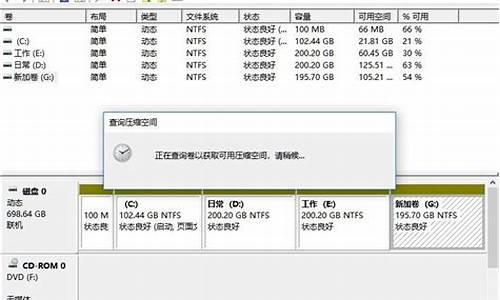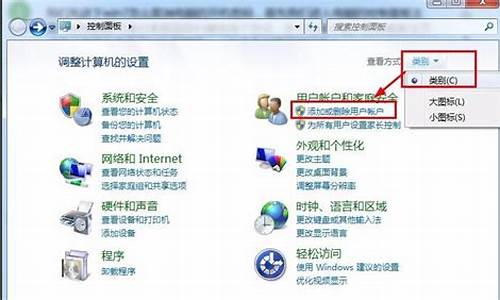电脑重装系统一般按f几,电脑系统重装教程按f几

电脑按F8怎么重装系统?电脑按F8通常是指进安全模式,如果电脑能进安全模式,是可以重装系统的,如果由于驱动冲突无法正常启动系统,一般可以进安全模式来重装系统。有不少用户不知道笔记本电脑f8重装系统步骤是怎样的,下面小编教大家电脑F8重装系统的方法。
重装须知:
1、需要网络连接,并选择带网络的安全模式
2、对于非uefi机型或非uefi模式系统,可以用本文快速重装系统,如果安全模式都进不去,只能用U盘重装
3、如果是uefi模式的系统,比如预装win8/win10电脑,建议通过uefiU盘重装,或者在安全模式下用nt6引导重装
相关重装方法:
怎么用wepe装win10系统(uefi模式)
nt6hddinstaller硬盘安装win7系统教程
如何用u盘装windows764位旗舰系统(支持大于4G系统)
一、安全模式进入方法:
win7系统进入安全模式的三种方法
windows10进入安全模式的方法
二、电脑重装系统F8安全模式下的操作步骤
1、以win7系统为例,在重启过程中不停按F8,调出高级启动选项,选择网络安全模式,如果无法进安全模式,需要U盘重装系统;
2、首先会加载一些数据,需等待一段时间,然后进入到安全模式,桌面四个角落有安全模式字样,打开浏览器,输入www.haozhuangji.com,下载好装机重装软件;
3、双击运行好装机一键重装系统工具,点击立即重装系统;
4、首先进行操作系统环境检测,检测完成,下一步;
5、选择要备份的项目,下一步,这个备份操作不全面,你需要备份的是桌面文件、浏览器书签、用驱动精灵备份驱动程序;
6、选择要重装的系统,自行选择,老旧电脑装xp系统,2G内存装32位系统,4G内存以上装64位系统,选好以后,点击安装此系统;
7、开始下载系统文件,下载速度取决于你的宽带;
8、下载完成后,一切准备就绪,10秒后自动重启计算机;
9、重启电脑过程中,自动进入好装机一键重装,后面的过程都是自动执行的;
10、进入这个界面,开始执行重装系统过程,耐心等待进度条;
11、接着继续重启,执行系统驱动安装、组件安装、系统配置和激活操作;
12、最后启动进入系统全新界面,系统重装完毕。
电脑f8怎么重装系统的方法就是这样子了,重启按F8选择网络安全模式后,就可以在安全模式下重装系统。
声明:本站所有文章资源内容,如无特殊说明或标注,均为采集网络资源。如若本站内容侵犯了原著者的合法权益,可联系本站删除。